Уз сво узбуђење око иОС 11, није изненађење да многи корисници жељно очекују своје следеће преузимање софтвера за иПхоне. Сви желимо да надоградимо наше иПхоне и иПад уређаје на најновији иОС. И овога пута, Аппле-ов иОС 11 нуди много нових и иновативних функција, посебно за иПад. Надоградња иПхоне-а или иПад-а на најновију Аппле-ову верзију иОС-а је обично брза, лака и без проблема. Али постоје тренуци када ово почетно узбуђење доведе до тренутне сметње, посебно ако је ваш уређај приказује поруку да је дошло до грешке приликом инсталирања иОС-а 11, иОС не може да потврди ажурирање или друге инсталације иОС-а 11 проблеме. Дакле, ако имате проблема са ажурирањем иПхоне-а, ево неколико савета и трикова који ће вам помоћи да преузмете и инсталирате иОС 11.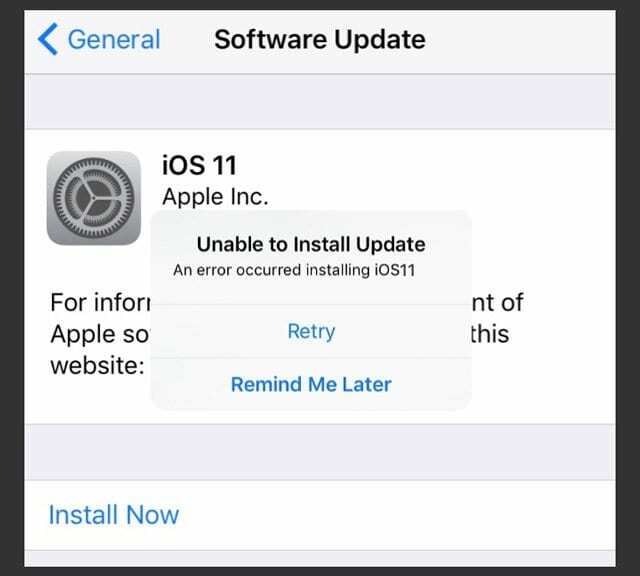
Садржај
- повезани чланци
-
Уобичајени савети које треба размотрити пре него што надоградите свој иПхоне или иПад на иОС 11
- Савет 1 Резервна копија!
- Савет 2 Проверите доступно складиште
- Савет 3 Повежите се на напајање или напуните
- Савет 4. Одлучите се за ажурирање иПхоне-а преко иТунес-а уместо преко бежичне мреже
- Савет 5 Додајте тастер СХИФТ када ажурирате помоћу иТунес-а
-
Не можете да пронађете ажурирање за иОС 11?
- иОС 11 је САМО за 64-битне иДевицес
-
Видите да иОС 11 није успела верификација јер више нисте повезани на интернет?
- Проверите јачину сигнала
- Прелазите са иОС 11 Бета на опште издање?
-
иОС 11 се не инсталира? Заглавити? Или видите поруку Није могуће инсталирати ажурирање?
- Прво избришите заглављено или делимично ажурирање иОС 11!
- Да бисте проверили да ли постоји неуспела датотека за ажурирање иОС-а
-
Нема места? Користите иТунес!
- Потребна вам је друга опција када нема довољно простора за преузимање иОС 11?
- Сјајне вести о складиштењу за иОС 11!
- иПхоне је заглављен са Аппле логотипом током ажурирања иОС 11
- иПхоне се неће откључати након ажурирања иОС 11
-
Инсталиран иОС 11 преко ОТА-а, али и даље постоје проблеми са ажурирањем
- Не покушавајте другу локацију за иОС ипсв везе за преузимање
- Да ли је то проблем широко распрострањеног оператера?
- Ажурирање је завршено, али сада иОС има проблема са вашим иПхоне-ом или иПад-ом?
- Реадер Типс
-
Резиме
- Повезани постови:
повезани чланци
- Уобичајени проблеми са иОС 11 и како их решити
- Где је АирДроп у иОС11? Пронашли смо и више!
- Како да користите свој иПад Доцк у иОС11
- иТунес 12.7 – Ствари које треба знати
- Како да решите проблеме са иМессаге-ом у иОС-у 11
Уобичајени савети које треба размотрити пре него што надоградите свој иПхоне или иПад на иОС 11
Савет 1 Резервна копија!
Ако још нисте ажурирали свој иПхоне или иПад најновијим ажурирањем за иОС, учините себи услугу и побрините се да направите резервну копију свог уређаја. Препоручујемо вам да вратите свој уређај у иТунес и иЦлоуд. Боље спречити него лечити. Погледајте наш свеобухватан водич који вас води кроз све различите аспекте прављење резервне копије вашег уређаја. 
Савет 2 Проверите доступно складиште
Други важан савет за оне од вас који нису инсталирали најновији иОС 11 и планирају да га ускоро ажурирају је да се уверите да ваш иПхоне има довољно простора за складиштење. Ако већ неко време добијате обавештења „иПхоне ван складишта“, обавезно то урадите оптимизујте и ослободите мало простора за складиштење пре него што наставите са инсталацијом иОС 11.
Савет 3 Повежите се на напајање или напуните
Уверите се да је ваш иПхоне или иПад прикључен на напајање (пожељно) или да има довољно напуњености да би прошао кроз надоградњу. Ако нисте сигурни, напуните свој уређај пре покушаја надоградње или га једноставно прикључите и ажурирајте.
Савет 4. Одлучите се за ажурирање иПхоне-а преко иТунес-а уместо преко бежичне мреже
Знамо да су ажурирања ОТА (Овер тхе Аир) најпогоднија и најлакша за извођење и већина корисника покушава да надогради свој уређај користећи ОТА. Нажалост, открили смо да када је реч о великим ажурирањима иОС-а, процес ОТА инсталације често изазива много више проблема. Понекад ово није повезано са Аппле-ом. Можда сте на слабој Ви-Фи мрежи током инсталације или приступите Аппле серверима када су превише заузети са много корисника који покушавају да надограде у исто време. Из тог разлога, препоручујемо да ажурирате иПхоне софтвер ручно, користећи иТунес. 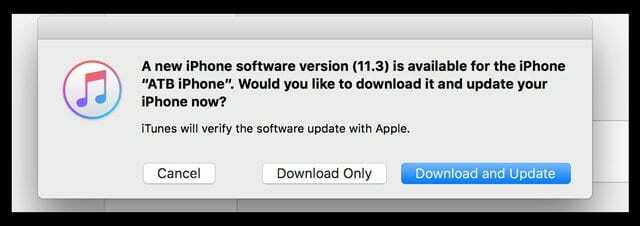 Ако сте у прошлости имали проблеме са инсталацијом иОС-а са ОТА ажурирањима на вашем иПхоне-у или иПад-у, размислите о ажурирању свог иДевице-а преко иТунес-а. Лако је и веома згодно извршити ажурирање и преко иТунес-а.
Ако сте у прошлости имали проблеме са инсталацијом иОС-а са ОТА ажурирањима на вашем иПхоне-у или иПад-у, размислите о ажурирању свог иДевице-а преко иТунес-а. Лако је и веома згодно извршити ажурирање и преко иТунес-а.
Савет 5 Додајте тастер СХИФТ када ажурирате помоћу иТунес-а
Ако наиђете на проблеме са ажурирањем или друге проблеме/грешке након ОТА ажурирања, повежите се са иТунес-ом и притисните и држите тастер СХИФТ и кликните на АЖУРИРАЈ. Овај метод инсталира иОС 11 преко иТунес-а без икаквог губитка података.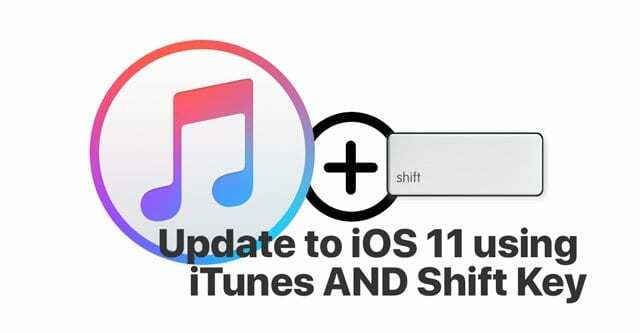
У наредних неколико одељака бавимо се неким од најчешћих проблема повезаних са процесом надоградње.
Не можете да пронађете ажурирање за иОС 11?
Ова сцена је чест проблем који се дешава током већине надоградњи. Када додирнете Подешавања > Опште > Ажурирање софтвера, не можете пронаћи ново ажурирање. Позната црвена икона која се појављује поред Опште када сте у подешавањима није ту.
иОС 11 је САМО за 64-битне иДевицес
Ако је ваш уређај а 32-битни уређај, није компатибилан са иОС 11. Извините људи!
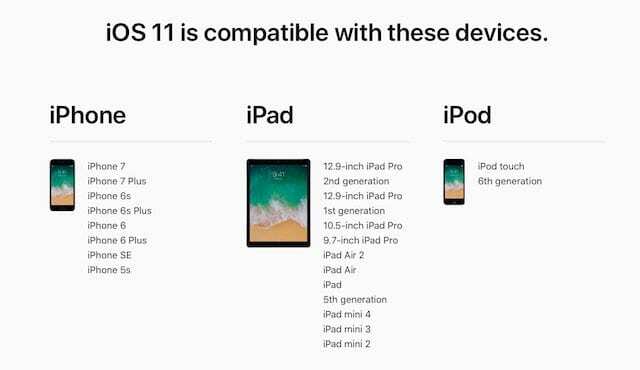
Видите да иОС 11 није успела верификација јер више нисте повезани на интернет?
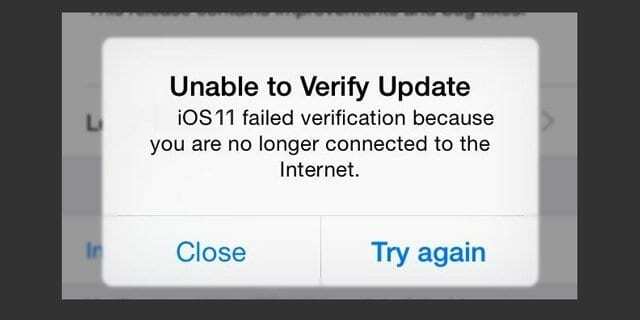
Проверите јачину сигнала
Понекад се то дешава када је ваш Ви-Фи сигнал или снага ћелије слаба. Прекидање и поновно повезивање вашег уређаја са вашом Ви-Фи мрежом често решава овај проблем.
- Додирните на Подешавања > Омогући режим рада у авиону. Искључите свој иПхоне. Након отприлике 10 секунди, поново га укључите и искључите режим рада у авиону

- Затим покушајте да ажурирате свој иПхоне као што бисте иначе радили коришћењем Подешавања> Опште> Ажурирање софтвера
Запамтите, у првих неколико дана/недеља након издавања иОС-а, захтеви за иОС преплављују Аппле сервере и често је потребно неко време да ваш иПхоне или иПад прикаже потребну исправку.
Прелазите са иОС 11 Бета на опште издање?
Неки од вас су можда користили иОС 11 Бета на свом иПхоне-у или иПад-у пре него што се појавило опште издање иОС-а 11. Ако не можете да пронађете општу закрпу за ажурирање иОС 11 на свом иПхоне-у или иПад-у, можда ћете желети да деинсталирате Бета са свог уређаја и вратите је на редовну верзију иОС-а.
- Повежите свој иПхоне или иПад са рачунаром који користи најновију верзију иТунес-а.
- Затим ставите уређај у режим опоравка.
- За иПхоне 6с и старије, иПад или иПод тоуцх: Притисните и држите дугме Слееп/Ваке и Хоме истовремено. Не отпуштајте дугмад када видите Аппле лого. Наставите да држите оба дугмета док не видите екран режима опоравка.
- За иПхоне 7 или иПхоне 7 Плус: Притисните и држите дугме за спавање/буђење и дугме за смањивање јачине звука у исто време. Не отпуштајте дугмад када видите Аппле лого. Наставите да држите оба дугмета док не видите екран режима опоравка.
- За иПхоне 8 или иПхоне 8 Плус: Притисните и брзо отпустите дугме за појачавање звука. Затим притисните и брзо отпустите дугме за смањивање јачине звука. На крају, притисните и држите бочно дугме док не видите Аппле лого. Наставите да држите оба дугмета док не видите екран режима опоравка.
- Када сте на екрану режима опоравка, кликните на „Врати“. Овом радњом бришете иОС бета са вашег иПхоне-а или иПад-а и учитавате је са најновијим стандардним иОС-ом.
- За већину корисника, враћање ресетује уређај на иОС 11 преко иТунес-а, јер је то доступно преко иТунес-а.
иОС 11 се не инсталира? Заглавити? Или видите поруку Није могуће инсталирати ажурирање?
Овај одељак вам пружа савете који ће вам помоћи када имате заглављено ажурирање за иОС 11 или када се инсталација једноставно не заврши, а ваш иПхоне изгледа затрпано.
У овом тренутку је добра идеја да проверите снагу своје Ви-Фи мреже. Ако мислите да је ваш ИСП из неког разлога спор, покушајте да га пребаците на бесплатног Гоогле ДНС или ОпенДНС.
ПОВЕЗАН:Како да убрзате спори Ви-Фи
Прво избришите заглављено или делимично ажурирање иОС 11!
Пре него што покушате да поново покренете иОС ажурирање на вашем иПхоне-у или иПад-у, топло препоручујемо да проверите да ли има делимичног ажурирања на свом уређају и да га избришете. Ако ви или Аппле не уклања ово делимично ажурирање из складишта, може изазвати значајне проблеме током процеса поновне инсталације иОС-а. 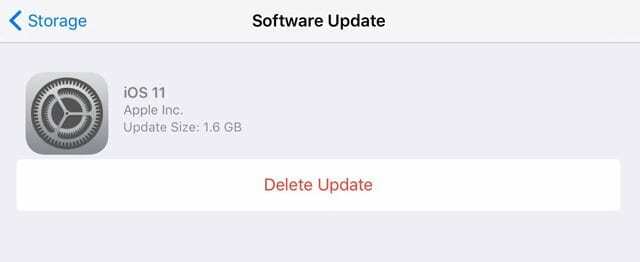
Да бисте проверили овај проблем, проверите подешавања.
Да бисте проверили да ли постоји неуспела датотека за ажурирање иОС-а
- Додирните на Подешавања > Опште > Складиштење и коришћење иЦлоуд-а
- Додирните „Управљање складиштем“ у одељку Складиште на врху. (Не под иЦлоуд-ом). На следећем екрану померите се надоле
- На следећем екрану померите се надоле до листе апликација и проверите да ли имате наведено ново ажурирање за иОС 11. Ако јесте, додирните га и избришите га. Ова радња уклања распаковани ОТА са вашег иДевице
Када уклоните распаковани ОТА, покушајте поново да ажурирате свој иДевице на иОС 11. Сигурнија опклада је да се пребаците на иТунес и не вршите ажурирање путем ОТА-а.
Нема места? Користите иТунес!
Ако наиђете на грешке „Оут оф Спаце“ током бежичног ажурирања на иОС 11 (ОТА), пратите метод ажурирања иТунес-а.

Повежите свој иПхоне или иПад са рачунаром који користи најновији иТунес
- Отворите иТунес и изаберите свој уређај са леве табле
- Кликните на Резиме, а затим кликните на Провери ажурирање
- Кликните на Преузми и ажурирај
- Када буде затражено, унесите своју лозинку
Ово преузима најновија ажурирања иОС 11 на ваш иПхоне или иПад и можда нећете морати ништа да радите покушавајући да повратите простор на свом уређају за надоградњу.
Потребна вам је друга опција када нема довољно простора за преузимање иОС 11? 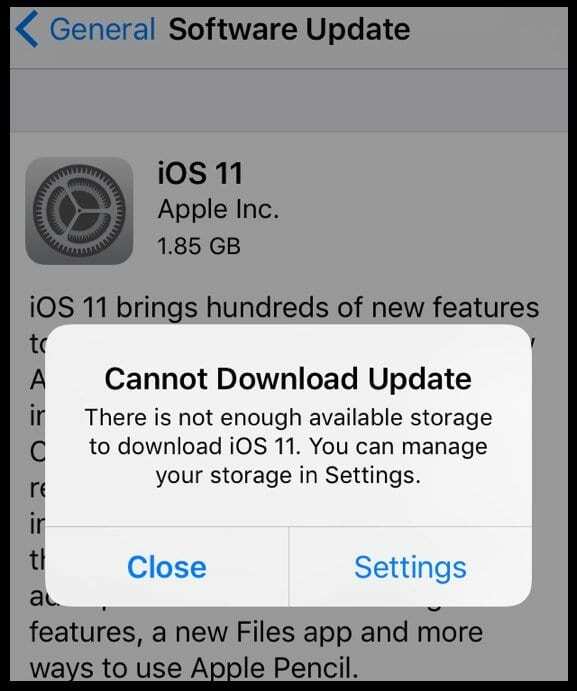
Избришите неке апликације, посебно оне које не користите, одбаците све избрисане говорне поште, укључите иЦлоуд Пхото Библиотеку и оптимизујте своје фотографије, привремено избришите неку музику или видео снимке и очистите недавно избрисане фотографије. Ово је само неколико савета за враћање складишног простора за преузимање и инсталацију иОС-а.
Да избришете апликације или податке апликације
- Додирните Подешавања > Опште > Складиштење и коришћење иЦлоуд-а > Управљање складиштем
- Изаберите апликацију и погледајте колико простора користи.
- Додирните Избриши апликацију да бисте је уклонили
- Неке апликације, попут апликације за музику и ТВ, омогућавају вам да избришете само делове њихових докумената и података. Додирните апликацију да бисте дошли до ових опција
За више савета о чишћењу сав тај неред како бисте направили простор за надоградњу иОС-а, погледајте Овај чланак дизајниран посебно за оне од нас са малим иПхоне уређајима за складиштење!
Када ослободите део складишта, вратите се и поново инсталирајте ажурирање за иОС. Додирните Подешавања > Опште > Ажурирање софтвера
Сјајне вести о складиштењу за иОС 11!
иОС 11 укључује неке невероватне алате за управљање складиштем, тако да следећи пут ослобађање простора неће бити таква ноћна мора!
Погледајте ова два чланка о одличним алатима које нам иОС 11 даје за управљање складиштем нашег иДевицеа
- Ослободите иПхоне складиште помоћу иОС 11 алата, препорука и иЦлоуд-а
- Брзо управљајте складиштем користећи неколико иОС подешавања
иПхоне је заглављен са Аппле логотипом током ажурирања иОС 11 
Неколико корисника је открило да се њихов иПхоне или иПад заглави на екрану са Аппле логотипом док покушавају да ажурирају свој уређај на иОС 11
- Ако наиђете на овај проблем док покушавате да надоградите свој уређај на најновији иОС 11, пратите кораке у наставку.
- Када се заглави на Аппле логотипу, држите тастере за напајање и почетак док се иПад не искључи. Ако је у питању ваш иПхоне, покушајте да га присилите да се искључи принудним поновним покретањем.
- На иПхоне 6С или старијем моделу истовремено притисните Хоме и Повер док не видите Аппле лого
- На иПхоне 7 или иПхоне 7 Плус: Притисните и држите оба дугмета са стране и за смањивање јачине звука најмање 10 секунди, док не видите Аппле лого
- На иПхоне Кс или иПхоне 8 или иПхоне 8 Плус: Притисните и брзо отпустите дугме за појачавање звука. Затим притисните и брзо отпустите дугме за смањивање јачине звука. На крају, притисните и држите бочно дугме док не видите Аппле лого
- Када се заглави на Аппле логотипу, држите тастере за напајање и почетак док се иПад не искључи. Ако је у питању ваш иПхоне, покушајте да га присилите да се искључи принудним поновним покретањем.
- Затим повежите свој иПад са рачунаром помоћу кабла
- Притисните дугме за напајање; након што се укључи, може се приказати црни екран и мораћете да потврдите процес ажурирања
- Завршите процес инсталације
- Ако сте заглавили са Аппле логотипом на свом иПхоне 7/7+, иПхоне 8/8+
- Држите дугмад за јачину звука + дугме за напајање и додирните дугме за почетак неколико пута да видите да ли ваш иПхоне почиње да се поново покреће
иПхоне се неће откључати након ажурирања иОС 11
Неки корисници сматрају да је након инсталације иОС-а њихов иПад отишао у бескрајну петљу тражења Тоуцх ИД-а или лозинке.
Ако ће се ваш иПад/иПхоне покренути, али не и откључати, једини начин да га вратите био је да користите „Пронађи иПхоне“ на другом уређају и даљински обришете проблематични иПхоне.
Други уобичајени проблем у вези са лозинком је да ваш иПхоне или иПад захтевају шестоцифрени приступни код, а ви га никада нисте поставили. Ово може бити мало збуњујуће и видели смо да се многи корисници боре са овим проблемом током представљања иОС 10. Ако се суочавате са овим проблемом са инсталацијом иОС 11, кликните на чланак у наставку.
ПОВЕЗАН:иОС захтева лозинку након ажурирања, како да поправите
Инсталиран иОС 11 преко ОТА-а, али и даље постоје проблеми са ажурирањем
Ако сада имате проблема са иОС 11 након ажурирања путем ОТА-а, користите Схифт+Ажурирај овај пут. Овај метод поново инсталира иОС 11 преко иТунес-а без губитка података
Не покушавајте другу локацију за иОС ипсв везе за преузимање
Није само Аппле тај који нуди везе до преузимања фирмвера за иОС. Пронаћи ћете неке веб локације трећих страна које нуде тренутну (или претходну) верзију Аппле-овог иОС фирмвера. За вашу информацију, ИПСВ датотека је датотека за враћање фирмвера за иОС – обично се користи за враћање иОС-а на старију верзију незванично. Ако ствари заиста не функционишу, немојте бити у искушењу да дате овим линковима за преузимање ипсв-а да испробате и ажурирате на иОС 11 помоћу сајтова трећих страна.
НИЈЕ у реду користити ИПСВ датотеке преузете са веб локација које нису компаније Аппле, а затим их користити ипсв датотеке за ажурирање/враћање БИЛО КОГА Аппле уређаја. Држите се само Аппле-а! Зашто? Разлог је сигурност, јасна и једноставна.
Да ли је то проблем широко распрострањеног оператера?
Неки корисници са Водафоне-ом су имали проблеме када је иОС 11 првобитно био лансиран у бета издању. Ово је касније исправљено.
Ако ваш оператер има проблема са ажурирањем за иОС 11, најбоље је да позовете свог оператера и видите да ли је проблем распрострањенији од вашег иПхоне-а. Понекад у овим случајевима Аппле издаје ново ажурирање одмах у року од наредног дана.
Ажурирање је завршено, али сада иОС има проблема са вашим иПхоне-ом или иПад-ом?
Дакле, коначно сте ажурирали свој иДевице на иОС 11, вау! Али онда се ствари распадају – не можете да пронађете АирДроп, Сафари обележивачи су нестали, вашу пошту или Апликација Поруке не ради, фотографије и видео снимци недостају или можда не можете да се повежете са апликацијом Продавница. Ово су све уобичајени проблеми након великог ажурирања иОС-а. Али када искусите ове проблеме, они сигурно чине ваш уређај мање практичним. Дакле, ако имате несрећу са овим типовима проблема након ажурирања, погледајте наш чланак о томе како да поправите главни проблеми са иОС-ом НАКОН ажурирања.
Реадер Типс 
- Мој шеф ме је недавно питао како да ажурирам иПхоне без иТунес-а или Ви-Фи-ја углавном зато што се иПхоне-ови наше компаније не могу повезати на Ви-Фи или повезану инстанцу иТунес-а. Морамо да ажурирамо иОС користећи самостални иТунес клијент који не комуницира са Аппле-овим серверима. Након много истраживања, изгледа да је одговор не, не можете ажурирати ниједан иОС уређај без директног повезивања на Аппле сервер. Желео сам да поделим, за случај да други имају сличне проблеме у канцеларији.
- У неким земљама морате користити ВПН за ажурирање.
Резиме
Ажурирање иПхоне-а и иПад-а је обично веома лако – једноставно ради! Али понекад се ствари распадну – наш интернет нестане, ажурирања за иОС се заглаве, дошло је до грешке при инсталирању иОС-а и други проблеми. Ови савети би требало да помогну већини нас да прође кроз процес, уз само мало непријатности. Ако сте открили друге методе које су функционисале, поделите их са нама како бисмо могли да поделимо са другим читаоцима који су заглавили у истом чамцу када покушавају да ажурирају иПхоне и иПад. И не заборавите да поделите чланак са својим пријатељима, породицом, сарадницима и комшијама који се можда муче са проблемима ажурирања иОС 11.

Опседнут технологијом од раног доласка А/УКС-а на Аппле, Судз (СК) је одговоран за уредништво АпплеТоолБок-а. Налази се у Лос Анђелесу, Калифорнија.
Судз је специјализован за покривање свих ствари мацОС-а, након што је током година прегледао десетине развоја ОС Кс и мацОС-а.
У претходном животу, Судз је радио помажући компанијама са листе Фортуне 100 у њиховим тежњама према технологији и пословној трансформацији.